Hvordan sjekke grafikkortet ditt i Windows 10
Miscellanea / / August 04, 2021
Annonser
I denne guiden vil vi liste ut de forskjellige metodene for å sjekke grafikkortet ditt på Windows 10-PCen. Grafikkort er en viktig maskinvarekomponent på PC-en din som har mange kraftige innbakte funksjoner. Funksjonaliteten deres er ikke bare begrenset til å kjøre spill og programvare på din PC. Snarere er det bare et aspekt av det, og de gjør mye mer enn det. De er til og med ansvarlige for å gjengi hver piksel du ser på skjermen. I denne forbindelse eksisterer det to forskjellige typer: Integrerte grafikkort og dedikerte grafikkort.
Førstnevnte har ikke egen prosessor som sådan, de deler systemressursene. På den annen side kommer det dedikerte grafikkortet med sin egen grafikkprosessorenhet GPU samt RAM (eller rettere sagt VRAM aka Video RAM). Nvidia og AMD er to populære eksempler på et integrert grafikkort, mens Intel HD-grafikkort har blitt et synonym med integrert grafikk. På det notatet er det alltid en god ide å vite hvilket grafikkort din Windows 10-PC har. Og i denne guiden vil vi hjelpe deg med nettopp det. Følg med for detaljerte instruksjoner.

Ulike metoder Sjekk grafikkortet ditt i Windows 10
Så noen av dere kan spørre om behovet for å utføre denne oppgaven. Det er mange grunner til det samme. Til å begynne med krever de fleste spill grunnleggende minimum grafikkspesifikasjoner. Inntil og med mindre du kjenner PC-grafikkonfigurasjonene dine, kan det hende du har det tøft. På samme måte kan denne informasjonen også være nyttig når du planlegger å oppdatere grafikkortdriverne. Når det er sagt, eksisterer det to forskjellige metoder som du kan sjekke grafikkortet ditt: via Windows 10 innbakte alternativer eller gjennom en tredjepartsapp. La oss sjekke ut begge to.
Annonser
Via Windows 10 Alternativer
Du kan utføre denne oppgaven gjennom Windows-innstillingssiden, Enhetsbehandling, Systeminformasjon-siden, DirectX Diagnostic Tool, Task Manager eller Kontrollpanel. Når det gjelder denne veiledningen, vil vi fokusere på Enhetsbehandling og DirectX Diagnostic Tool. Grunnen? Vel, de gir de mest omfattende detaljene om GPUen din og burde være mer enn nok til å oppfylle alle dine krav.
Gjennom Enhetsbehandling

- Høyreklikk på Windows-ikonet på oppgavelinjen og velg Enhetsbehandling.
- Klikk deretter på delen Skjermadapter for å utvide den. Dette viser deg både de integrerte og dedikerte grafikkdriverne
- Dobbeltklikk på ønsket for å få frem dialogboksen Egenskaper.
- Videre går du til kategorien Drivere, og du kan se mer informasjon om det samme.
- På samme måte kan du også oppdatere, deaktivere eller avinstallere drivere fra selve denne siden. Deretter vil Driver Details-alternativet vise alle driverfilene og installasjonskatalogen på PC-en.
Via DirectX Diagnostic Tool
- Du kan også sjekke grafikkdriverne dine via Windows 10 DirectX Diagnostic Tool.
- Så gå over til Start-menyen og søk i dxdiag. Dette vil starte diagnostikkverktøyet.
- Gå til skjermdelen og du vil kunne få detaljert informasjon om de integrerte grafikkdriverne.
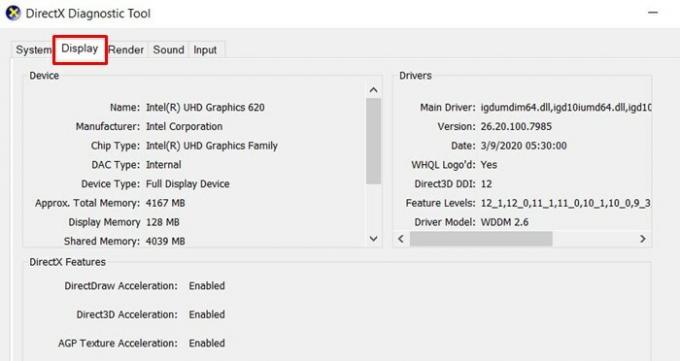
- På samme måte, gå til Render-delen, og den vil gi deg informasjon om de dedikerte grafikkdriverne.

- Du kan sjekke detaljene angående totalt tilgjengelig minne, samt hvor mye som brukes av skjerm og delt minne.
Sjekk grafikkort ved hjelp av tredjepartsapper
Det finnes ganske mange tredjepartsapper der du kan sjekke Windows 10-grafikkortet ditt. I denne forbindelse markerer CPU-Z-appen alle forutsetningene.
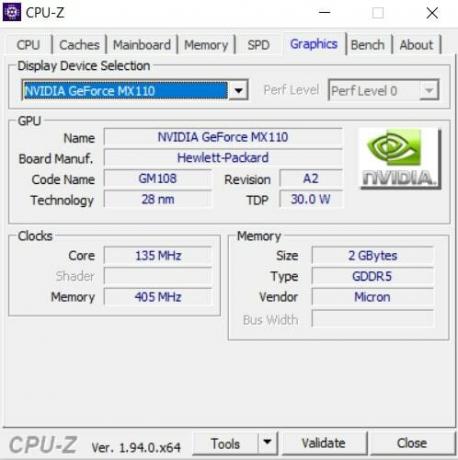
- Så fortsett, last ned og installer CPU-Z app på PC-en din.
- Start den og gå over til Grafikk-delen.
- Velg integrert eller dedikert grafikkdriver fra rullegardinmenyen Valg av visningsenhet
- Appen vil da vise all informasjon relatert til det.
Det er det. Vi avslutter guiden om hvordan du sjekker detaljene for Windows 10-grafikkort. Vi har delt to metoder for det samme: fra alternativene som allerede finnes på PC-en eller via en tredjepartsapp. Du kan bruke en av disse to - det du synes er mer behagelig å håndtere. Avrunding, her er noen Tips og triks for iPhone, PC-tips og triks, og Android Tips og triks at du også bør sjekke ut.
Annonser Det er mange grunner til at du kanskje vil endre påloggingsskjermnavnet. Hvis…
Annonser Hvis du jobber i grafikkavdelingen, vil du ofte jobbe med TIF-filer. TIF er...
Annonser Rundll32.exe er nøkkelkomponenten i Windows-operativsystemet. Den sjekker om alle programmene til...



